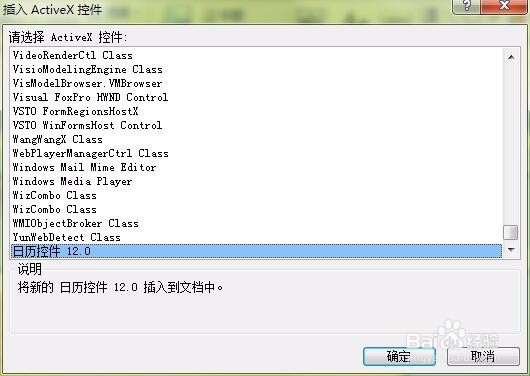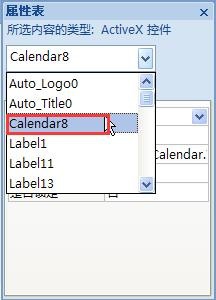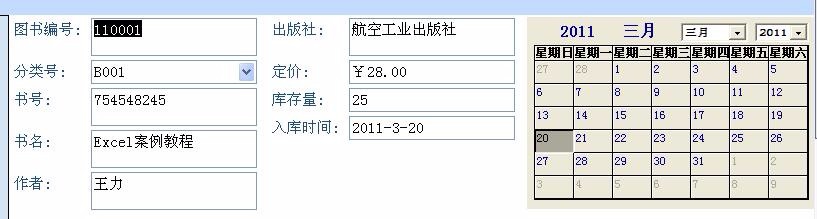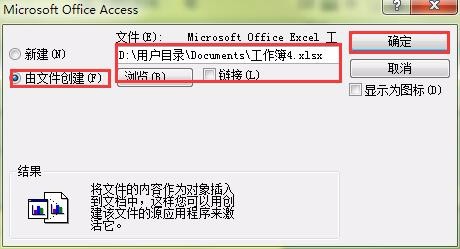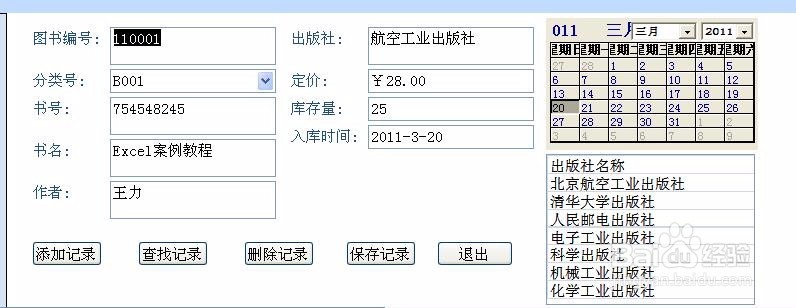1、添加“ActiveX控件”。在数据库中打开要添加控件的窗体的设计视图,单击“控件”组中的“ActiveX控件”按钮。
2、在弹出的“插入ActiveX控件”对话框中选择要添加的控件,如“日历控件12.0”项,然后单击“确定”按钮。
3、“日历控件”的数据绑定。在“设计”选项卡中单击“工具”组中的“属性表”按钮,在弹出的“属性表”窗格中的下拉列表中选择“Calendar”控件。
4、切换到“数据”选项卡,在“控件来源”中选择时间控件的源字段,最后保存并关闭窗体。
5、在导航窗格中,双击打开添加了日历控件的窗体,我们可以看出源字段文本框中的时间和日历中显示的时间是一样的,同时当文本框中的时间改变时,日历中的显示也一同改变。
6、添加Office组件。打开窗体的设计视图,单击“控件”组中的“未绑定对象”按钮。
7、在弹出的对象类型选择窗口中选择“由文件创建”单选钮,然后单击“浏览”按钮,在弹出的对话框中选择建好的Excel文件,单击“确定”按钮,完成Office组件的添加。
8、切换到窗体的窗体视图,我们可以看到添加上一步添加的Excel文件。